苹果手机是目前市场上最受欢迎的智能手机之一,但对于一些视力较差的用户来说,手机上的字体大小可能会造成阅读困难,幸运的是苹果手机提供了简单的设置步骤,让用户可以轻松地调整字体大小,以更好地满足个人需求。通过这些设置,用户不仅可以让字体变大,还可以根据自己的喜好选择合适的字体大小,让手机界面更加舒适和易读。接下来我们将介绍如何在iPhone上进行字体大小的设置,让您的手机体验更加个性化和便捷。
iPhone字体大小设置步骤
具体步骤:
1.打开iPhone手机后,在苹果桌面里找到【设置】,如下图所示。
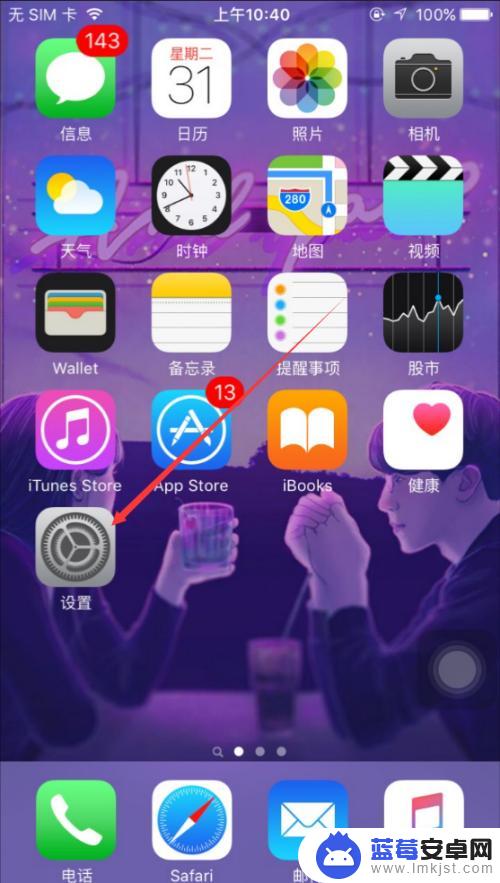
2.在苹果设置界面里直接点击【显示与亮度】,如下图所示。
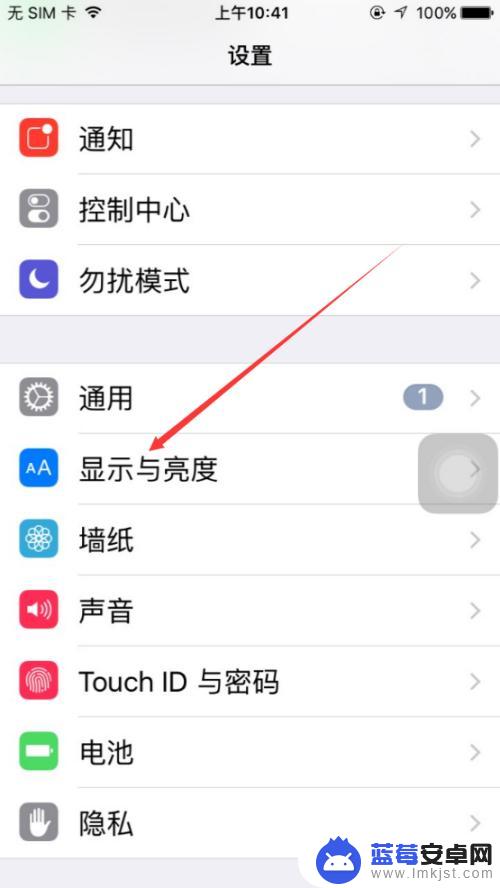
3.在显示与亮度界面上,点击【字体大小】,如下图所示。
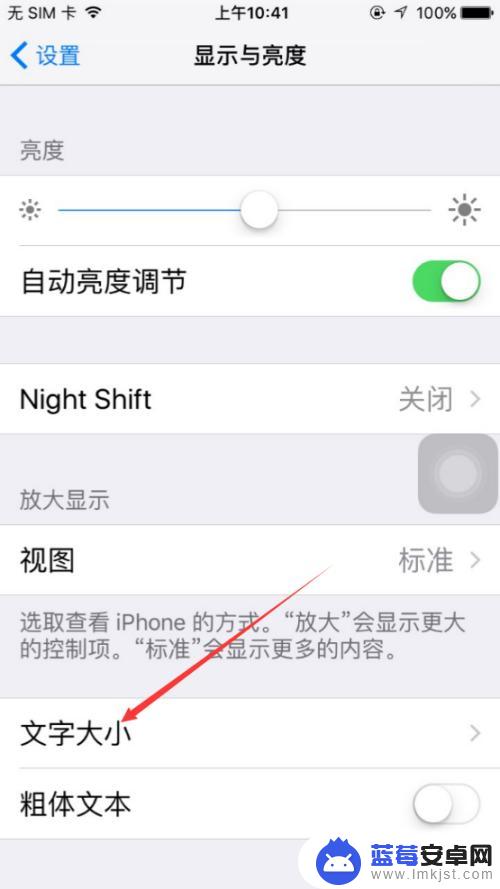
4.在苹果手机字体大小界面里可以看到有个滑块,移动滑块可以调整文字大小。如下图所示。
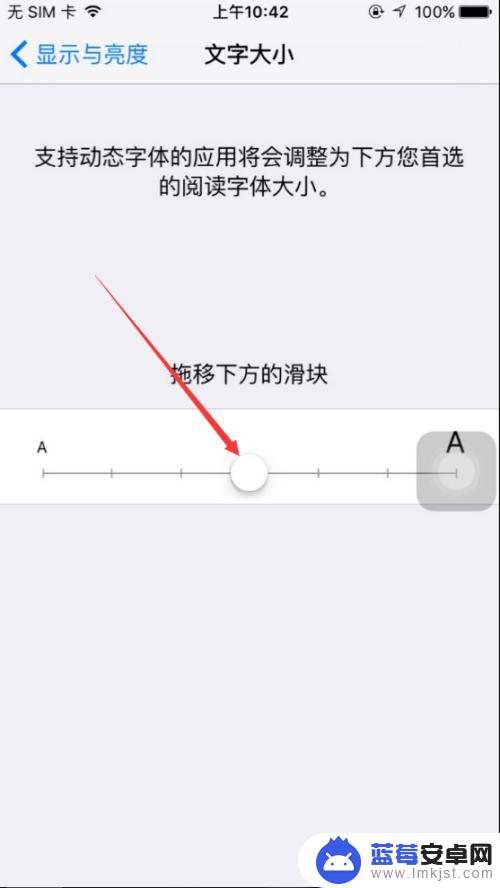
5.将下面的滑块向右滑动后,上面的文字对应的变大了,如下图所示。
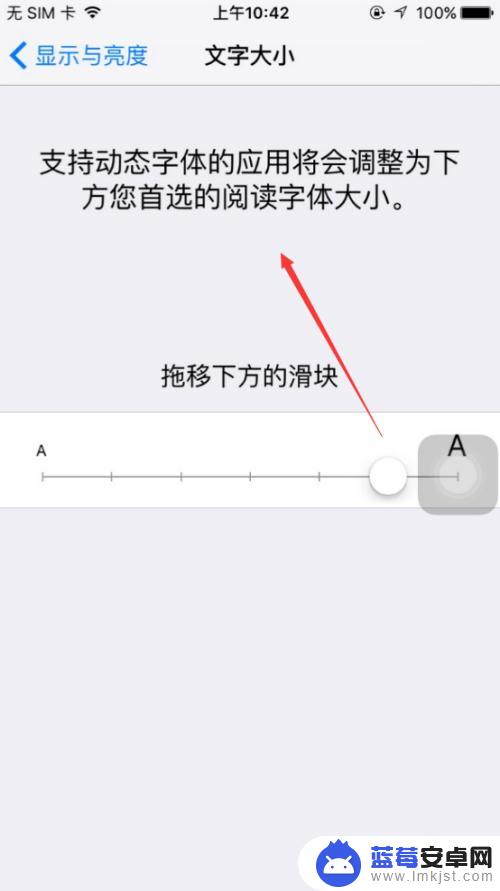
6.设置好苹果文字大小后,我们在打开备忘录,输入几个文字看看效果吧。
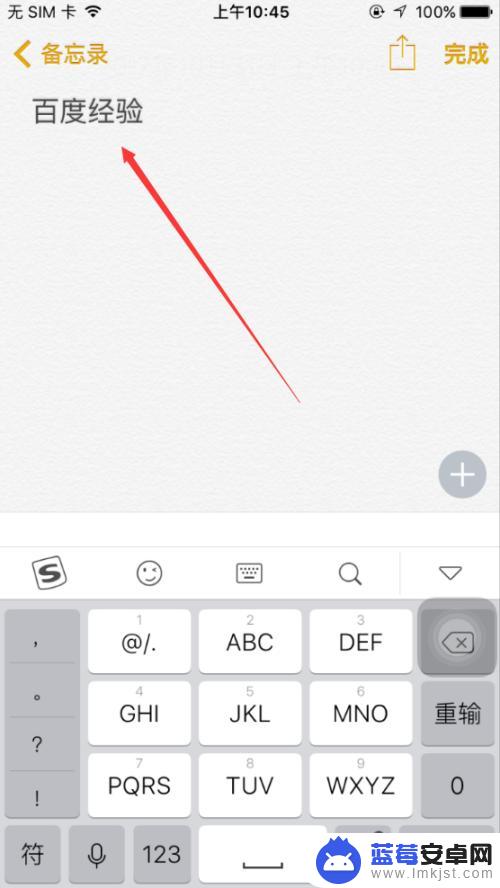
以上就是如何调整苹果手机字体大小的全部内容,如果你遇到这个问题,可以根据我的方法来解决,希望对大家有所帮助。












